SQL Server 2014是一款由微软推出的数据库管理系统,该版本也也最受用户喜欢的版本之一,软件继承了SQL Server 5.0 版本的优点同时在web方面的应用也使其具有更好的延展性和可伸缩性。有着众多的新功能,让我们的用户在数据库处理上更轻松,而再加上本身拥有的方便可伸缩性和相关软件集成度高等优点,使得这款数据库软件深受开发人员和企业管理人员的喜爱。Microsoft SQL Server 2014支持
AES 128、AES 192、AES 256 和 Triple DES等加密算法,在最大程度上保证用户的文安全。同时针对基数估计做出了新的设计, 称作基数估计器的基数估计逻辑已在 SQL Server 2014 中重新设计,以便改进查询计划的质量,并因此改进查询性能。 新的基数估计器纳入在新型 OLTP 和数据仓库工作负荷中表现优异的假设和算法。本站提供
Microsoft SQL Server 2014 中文免费版,有喜欢的朋友不妨下载!
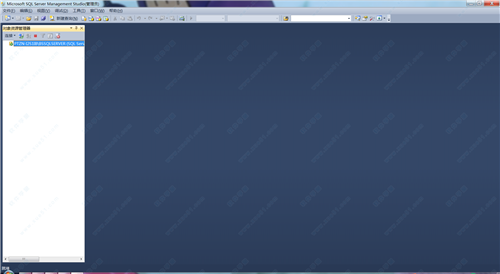
安装教程
解压文件,找到该文件下的“setup.exe”程序,双击进入【SQL Server 安装中心】
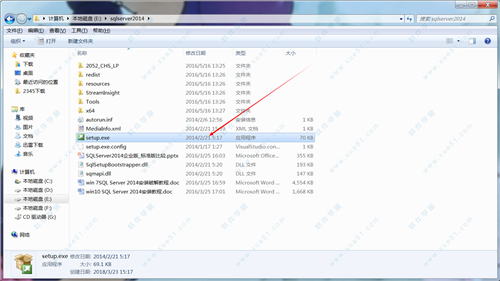
在我们安装SQL Server之前需要先检查下电脑配置。请点击【系统配置检查器】进行检查

出现“已通过”的提示则可以进行安装。点击【确定】退出

点击界面左侧的【安装】,然后点击右侧的【全新SQL Server 独立安装或向现有安装添加功能】,进入【SQL Server 2012安装程序】界面,首先是【安装程序支持规则】,操作完成之后,点击【下一步】
进入【产品密钥】,输入产品密钥:27HMJ-GH7P9-X2TTB-WPHQC-RG79R,点击【下一步】

进入【许可条款】,勾选上【我接受许可条款】,直接点击【下一步】
进入【设置角色】,选择【SQLServer功能安装】,点击【下一步】

进入【功能选择】,这里我选择了【全选】,也可以选择具体需要的功能,并且可以改变安装位置,设置完成后,点击【下一步】

进入【功能规则】,点击【显示详细信息】可以看到详细的规则列表,点击【下一步】
进入【实例配置】,这里我选择了【命名实例】,其他都按照默认设置,点击【下一步】。ps:如果没有安装过其它版本的SQLSERVER,请选择默认实例,如果有安装过,则手工命名实例

进入【服务器配置】,单击【对所有SQL Server 服务使用相同的账户】,选择了【windows的Administrator 管理员帐户和密码】,然后单击【下一步】即可。
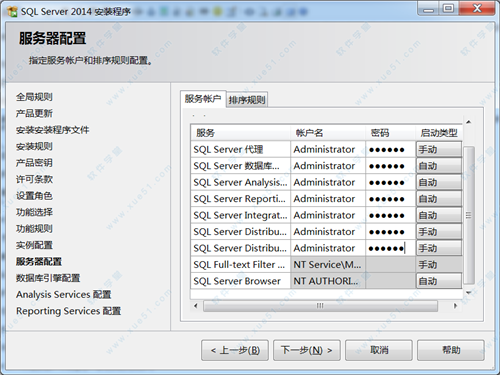
进入【数据库引擎配置】,选择【混合模式】,然后设置【sa】的密码,单击【添加当前用户】指定SQL Server管理员,这样管理员就是系统管理员,设置好之后,直接单击【下一步】

进入【Analysis Services配置】,单击【添加当前用户】,设置好之后,直接单击【下一步】

进入【Reporting Services配置】,直接按照默认选择第一项,点击【下一步】
进入【Distributed Replay控制器】,单击【添加当前用户】,设置好之后,直接单击【下一步】
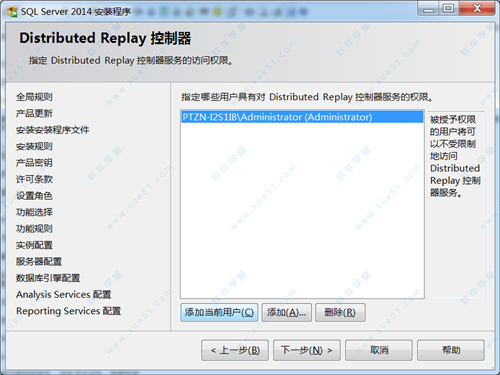
进入【Distributed Replay客户端】,直接单击【下一步】
进入【准备安装】,点击【安装】,SQL Server 2014开始安装,不用管它,等待安装完成即可

进入【完成】界面,提示【SQL Server 2014安装已成功完成】,点击【关闭】,安装完成

提示评估过期解决方案
1、进入SQL2014配置工具中的安装中心;
2、再进入维护界面,选择版本升级;
3、进入产品密钥,输入密钥;
4、一直点下一步,直到升级完毕。
使用教程
一、设置sa用户登录
1、首先先打开的是sql server manage studio工具,进行使用windows的账号进行登录即可

2、登录成功账户之后,进行右键登录的用户名,弹出了下拉菜单中选择属性
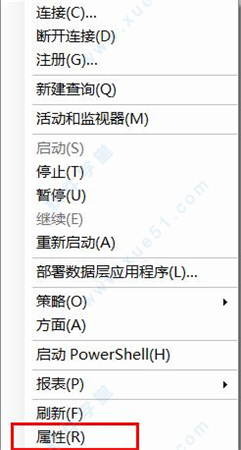
3、进入到了服务器属性的界面中,选择为安全性的选项
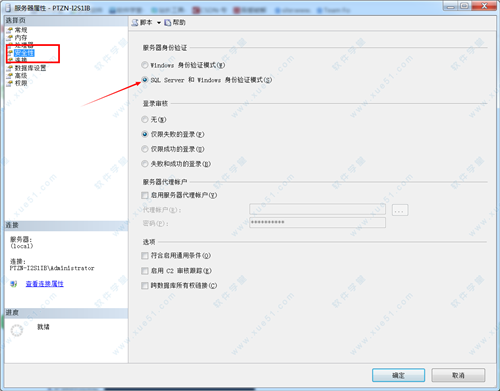
4、进入到了安全性的选项界面中之后,进行勾选上sql server和windows身份验证模式的情况
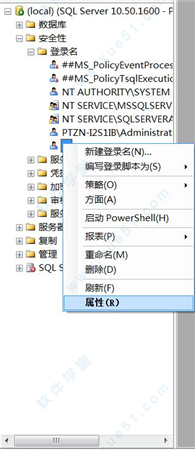
5、设置第二个地方,进行再当前界面中安全性,sa的选项,进入到属性界面中
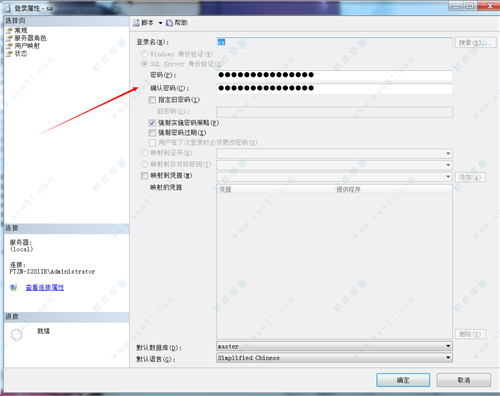
6、在登录名,进行设置密码,这些设置完成之后,进行sql server服务器
二、远程连接数据库手册
1、首先登录SQL SERVER2014之后,首先设置帐号信息,展开“安全性”→“登录名”→选择要登录的帐号,通常是”SA“

2、在常规区域,设置好密码。”状态“选项页,将”是否允许连接到数据库引擎“选为”授予”,将“登录”设置为“已启动”

3、然后在开始菜单中,SQL Server 1014配置工具下的配置管理器。将“SQL Server(SQLEXPRESS2014)"和”SQL Server Browser" 两个服务,点击鼠标右键,弹出菜单中,选择启用

4、同界面下,在SQL Server 网络配置下,有SQLEXPRESS2014的协议,将TCP/IP的状态,设置为启用
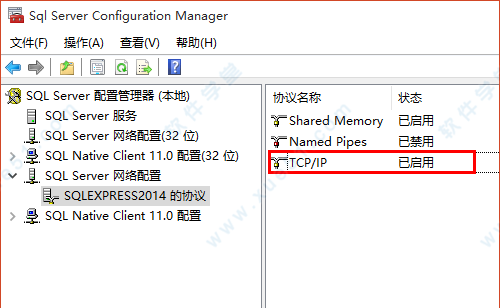
5、启用后,在TCP/IP上点击右键,选择“属性”,将选项卡切换到“IP地址”页。在任意IP处,设置好IP地址,TCP端口,并将“已启用”设置为“是”

6、接着,进入控制面板→找到防火墙→点击“高级设置”
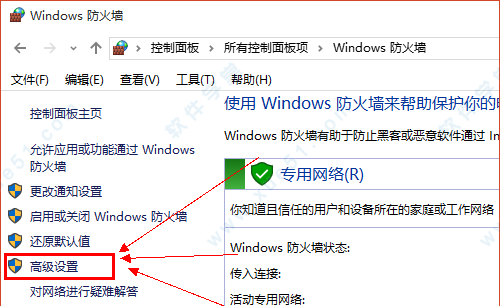
7、在新窗体上,右键单击“入站规则”,弹出菜单中选择“新建规则”,并依次“程序”→下一步→“此程序路径”→“允许连接”→ 下一步→下一步→名称随便取→完成

8、此处需要将sqlservr.exe和sqlbrowser.exe加入规则
sqlservr.exe:D:\Program Files\Microsoft SQL Server\MSSQL12.SQLEXPRESS2014\MSSQL\Binn\sqlservr.exe
sqlbrowser.exe:C:\Program Files (x86)\Microsoft SQL Server\90\Shared\sqlbrowser.exe
还需要添加TCP和UDP端口,默认是1433,如果修改了,则此处也要相应修改。
TCP:1433,名称可以随便取,比如TCP_PORT_1433
UDP:1433,名称UDP_PORT_1433
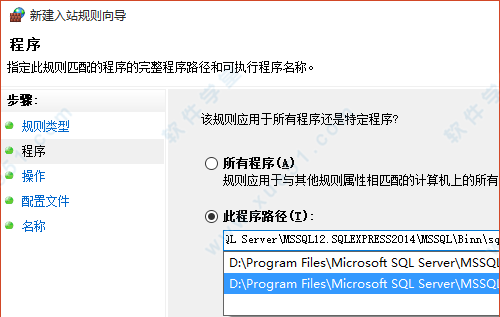
9、完成
功能优势
1.突破性、In-memory 性能
在 SQL Server 2014破解版 中,新的 In-memory 事务处理功能和数据仓库增强功能为我们的现有数据仓库和分析技术提供了补充.利用高达 30 倍的事务处理性能提升(使用现有的硬件)和超过 100 倍的数据仓库性能提升,扩展业务并实现业务转型
2.经检验的可预测性能
SQL Server 始终引领 TPC-E、TPC-H 和实际应用程序性能的基准.SQL Server 经过 SAP 认证,可运行一些要求最严苛的工作负载.使用资源调控器中的 IO 调控,更好地预测虚拟化 SQL Server 实例的性能
3.高可用性和灾难恢复
SQL Server 2014破解版 中增强的 AlwaysOn 是一个用于实现高可用性的统一解决方案,利用它可获得关键任务正常运行时间、加快故障转移、提高易管理性,以及更合理地利用硬件资源.在 SQL Server 2014破解版 中,可使用新的"添加副本"向导更轻松地设置 AlwaysOn,如果您需要使用 microsoft Azure 虚拟机实现混合 HA,则可利用新的 AlwaysOn 模板来实现 HA 设置的自动化
4.跨计算、联网和存储的企业级可扩展性
对于 SQL Server 和 Windows Server,物理处理能力现已扩展至高达 640 个逻辑处理器,虚拟机扩展至高达 64 个逻辑处理器.SQL Server 还利用存储空间和网络虚拟化来优化您的资源.还可以在 Windows Server Core 上运行以减少攻击面
5.安全性和合规性
利用透明数据加密、可靠的审核、可扩展的密钥管理和加密备份,帮助保护关键任务工作负载的数据.甚至可以轻松地管理数据访问权限以支持划分不同用户的职责
6.从本地到云均提供一致的数据平台
跨本地 SQL Server 和 Microsoft Azure 使用现有技能和熟悉的工具(例如,Active Directory 和 SQL Server Management Studio).能够灵活地在 Azure 虚拟机 (VM) 中运行您的 SQL Server 工作负载,并完全控制 VM.或使用 Azure SQL Database 服务进一步简化管理 SQL Server 实例的需求,同时提供独特的横向扩展体系结构
7.企业商业智能
利用全面的 BI 解决方案扩展 BI 模型,丰富数据和帮助保护数据,并确保质量和准确性.利用 Analysis Services 构建全面的企业范围分析解决方案,并利用 BI 语义模型简化 BI 模型部署
8.使用熟悉的工具(如 Excel)访问数据
使用 Microsoft Excel 加快获得洞察的速度.利用 Excel 中的分析功能来搜索、访问和塑造内部、外部、结构化和非结构化数据
9.所有用户可使用 Power BI 更快地获得洞察
使用 SQL Server 2014破解版 和 Power BI for Office 365 加快在本地和云中获得洞察力的速度.使用 Power Map 和 Power View 获得更丰富的可视化效果.使用 Power Query 搜索、访问和塑造内部、外部、结构化和非结构化数据.使用 Power BI for Office 365 从任意位置获得洞察
10.可扩展的数据仓库
通过使用横向扩展大规模并行处理 (MPP) 体系结构(使用并行仓库一体机 (APS))将企业级关系型数据仓库的数据扩展到千万亿字节级别,并且能够与 HaDoop 等非关系型数据源集成.支持您的需求(从小型数据市场到最大的企业数据仓库),使查询速度比旧数据平台上的查询速度快 100 倍以上,并使用新的增强型数据压缩功能来减少存储
11.数据质量和集成服务
集成服务包括为提取、处理和加载 (ETL) 任务提供广泛支持,以及能够采用单独 SQL Server 实例的形式运行和管理.通过数据质量服务,利用组织知识和第三方数据提供商来清理数据,从而提高数据质量
12.易用的管理工具
SQL Server Management Studio 可帮助您集中管理本地和云中的数据库基础结构.新增的对 Windows PowerShell 2.0 的支持可自动执行管理任务,而 Sysprep 增强功能使您能够更高效地创建虚拟机.使用 Distributed Replay 简化在单个数据库上的应用程序测试
13.可靠的开发工具
更新的开发人员工具将集成到 visual studio 中,可进行下载以便在本地和云中构建新一代 Web、企业和商业智能以及移动应用程序.客户可以在各种平台(包括 .NET、C/C++、Java、Linux 和 PHP)上使用行业标准 API(ADO.NET、ODBC、JDBC、PDO 和 ADO)
注意事项
确定SQL是否在您的平台上运行和受支持。
选择要安装的分发。
有几个版本的SQL可用,并且大多数版本有几种分发格式。您可以从包含二进制(预编译)程序或源代码的预打包发布中进行选择。当有疑问时,使用二进制分布。Oracle还为希望查看最新开发和测试新代码的用户提供了MySQL源代码的访问。要确定应使用哪个版本和类型的分发,请参见第2.1.1节“要安装的MySQL版本和分发”。
下载要安装的发行版。
有关说明,请参见第2.1.2节“如何获取MySQL”。要验证分发的完整性,请使用 第2.1.3节“使用MD5校验和或GnuPG验证程序包完整性”中的说明。
安装分发。
要从二进制发行版安装SQL,请使用第2.2节“在Unix / Linux上使用通用二进制文件安装MySQL ”中的说明。
要从源分发或从当前开发源树安装MySQL,请使用 第2.9节“从源安装MySQL”中的说明。
执行任何必要的安装后设置。
安装MySQL后, 有关确保MySQL服务器正常工作的信息,请参见第2.10节“安装后的安装和测试”。另请参考 第2.10.4节“保护初始MySQL帐户”中提供的信息。本节介绍如何保护初始MySQL root用户帐户,除非您指定一个帐户,否则没有密码。无论您是使用二进制还是源代码分发安装MySQL,本节都适用。
配置要求
安装、运行SQL Server 2017的硬件需求1、计算机
Intel及其兼容计算机,Pentium 166Mz或者更高处理器或DEC Alpha和其兼容系统。
2、内存(RAM)
企业版最少64G内存,其他版本最少需要32G内存,建议使用更多的内存。
3、硬盘空间
完全安装(Full)需要180G的空间,典型安装(Typical)需要170G的空间,最小安装(Minimum)需要65G的空间。
支持的操作系统
Windows 7, Windows Server 2003, Windows Server 2008, Windows Server 2008 R2, Windows Vista, Windows XP
1、32 位系统 (x86)
具有 Intel Pentium III 600 MHz(或同等性能的兼容处理器)或更高处理器(建议使用 1 GHz 或速度更快的处理器)的 PC
2、64 位系统(x64、ia64)
1 GHz 或速度更快的处理器
最低 512 MB 的 RAM(建议使用 1 GB 或更高的 RAM)
675 MB 的可用硬盘空间
注意:SQL Server 2005 Service Pack 4 (SP4) 的设计宗旨是在 Windows Vista 和 Windows Server 2008 上运行。
常见问题
1、SQL Server 2014有中文版吗?有的,SQL Server 2014支持多国语言。
2、SQL Server 2014免费吗?是一个功能强大且可靠的免费数据管理系统。
但express版本在内存、CPU、数据库大小上有限制。
3、SQL Server 2014正版价格多少?微软SQL Server报价
Microsft® SQL Server
SQL Server 2014 标准版 服务器用户/设备增加客户访问许可证(包含15个客户端访问许可) ¥34000
1处理器访问许可证 ¥70000
SQL Server 2005 企业版 1处理器访问许可证 ¥340000
SQL Server 2005 工作组版 1处理器访问许可证 ¥45800
服务器用户/设备增加客户访问许可证(包含10个客户端访问许可) ¥18000
SQL 客户端访问许可 企业版/标准版客户端访问许可证 ¥2000
工作组版客户端访问许可证 ¥1800
SQL Server 产品包
SQL Server 2000 10用户 标准版 ¥25800
SQL Server 2005 15用户 标准版 ¥45500
SQL Server 2005 10用户 工作组版 ¥21500
SQL Server 2005 标准版15User(教育) ¥7185
SQL Server 2005 工作组版10User(教育) ¥3200
SQL Server 2005 企业版每CPU(教育) ¥52000
4、SQL Server 2014是谁开发的?SQL Server 2014是由Microsoft开发和推广的关系数据库管理系统。
5、SQL Server 2014如何查sid?在超级管理员用户下输入distinct sid from v$mystat;
软件特色
SQL Fabric提供了一个用于管理MySQL服务器场的框架。MySQL Fabric提供了两种服务,可以单独使用或组合使用:
1、高可用性 - 基于MySQL复制,提供自动故障检测和故障转移。
2、Sharding - 通过将所选表中的行划分为多个分片来缩小读取和写入。
3、下载MySQL Shell
SQL Shell是一个交互式的Javascript,Python或SQL接口,支持MySQL服务器的开发和管理,是MySQL服务器的一个组件。您可以使用MySQL Shell执行数据查询和更新以及各种管理操作。
SQL Shell提供:
交互和批处理操作
Javascript,Python和SQL语言模式
文档和关系模型
CRUD文档和关系API通过脚本
传统表,JSON,制表符分隔的输出结果格式
存储会话
MySQL标准和X协议
更新日志
SQL Server 2014 中文免费版
1.内存优化表
内存中OLTP 是一种内存优化的数据库引擎,它集成到 SQL Server 引擎中。内存中 OLTP 已针对 OLTP 进行优化。对于内存中 OLTP 支持的 Transact-SQL 外围应用存在很多限制
2.Windows Azure 中的 SQL Server 数据文件
Windows Azure 中的 SQL Server 数据文件提供对作为 Windows Azure Blob 存储的 SQL Server 数据库文件的本机支持。通过此功能,可以在本地或 Windows Azure 中虚拟机上运行的 SQL Server 中创建数据库,而将数据存储在 Windows Azure Blob 存储中的专用存储位置
3.将 SQL Server 数据库托管在 Windows Azure 虚拟机中
使用将 SQL Server 数据库部署到 Windows Azure 虚拟机向导,可将数据库从 SQL Server 实例托管到 Windows Azure 虚拟机中
4.备份和还原增强功能
1) SQL Server 备份到 URL
SQL Server 备份到 URL 功能是在 SQL Server 2012 SP1 CU2 中引入的,只有 Transact-SQL、PowerShell 和 SMO 支持这一功能
在 SQL Server 2014 中,可以使用 SQL Server Management Studio 来备份到 Windows Azure Blob 存储服务或从中还原。“备份”任务和维护计划都可使用该新选项
2) SQL Server 托管备份到 Windows Azure
SQL Server 托管备份到 Windows Azure 是基于 SQL Server 备份到 URL 这一功能构建的服务,SQL Server 提供这种服务来管理和安排数据库和日志的备份。 在SQL SERVER 2014中,只支持备份到 Windows Azure 存储。 SQL Server 托管备份到 Windows Azure可在数据库和实例级别同时进行配置,从而既能实现在数据库级别的精细控制,又能实现实例级别的自动化。 SQL Server 托管备份到 Windows Azure既可在本地运行的 SQL Server 实例上配置,也可在 Windows Azure 虚拟机上运行的 SQL Server 实例上配置。 建议对在 Windows Azure 虚拟机上运行的 SQL Server 实例使用此服务
3) 备份加密
可以选择在备份过程中对备份文件进行加密。 目前支持的加密算法包括 AES 128、AES 192、AES 256 和 Triple DES。 要在备份过程中执行加密,必须使用证书或非对称密钥
5.针对基数估计的新设计
称作基数估计器的基数估计逻辑已在 SQL Server 2014 中重新设计,以便改进查询计划的质量,并因此改进查询性能。 新的基数估计器纳入在新型 OLTP 和数据仓库工作负荷中表现优异的假设和算法
6.延迟持续性
SQL Server 2014 将部分或所有事务指定为延迟持久事务,从而能够缩短延迟。 延迟持久事务在事务日志记录写入磁盘之前将控制权归还给客户端。 持续性可在数据库级别、提交级别或原子块级别进行控制
7.AlwaysOn 增强功能
1) “添加 Azure 副本向导”简化了用于 AlwaysOn 可用性组的混合解决方案创建
2) 辅助副本的最大数目从 4 增加到 8
3) 断开与主副本的连接时,或者在缺少群集仲裁期间,可读辅助副本现在保持可用于读取工作负荷
4) 故障转移群集实例 (FCI) 现在可使用群集共享卷 (CSV) 作为群集共享磁盘
5) 提供了一个新的系统函数 sys.fn_hadr_is_primary_replica 和一个新的 DMV sys.dm_io_cluster_valid_path_names
6) 以下 DMV 已得到增强,现在返回 FCI 信息:sys.dm_hadr_cluster、sys.dm_hadr_cluster_members 和 sys.dm_hadr_cluster_networks
8.分区切换和索引生成
SQL SERVER 2014可以重新生成已分区表的单独分区
9.管理联机操作的锁优先级
ONLINE = ON 选项现在包含 WAIT_AT_LOW_PRIORITY 选项,该选项允许您指定重新生成过程对于所需锁应等待多长时间。 WAIT_AT_LOW_PRIORITY 选项还允许您配置与该重新生成语句相关的阻止过程的终止。在 sys.dm_tran_locks (Transact-SQL) 和 sys.dm_os_wait_stats (Transact-SQL) 中提供了与新的锁状态类型有关的故障排除信息
10.列存储索引
1) 聚集列存储索引
使用聚集列存储索引可提高主要执行大容量加载和只读查询的数据仓库工作负荷的数据压缩和查询性能。 由于聚集列存储索引是可更新的,因此工作负荷可执行许多插入、更新和删除操作
2) SHOWPLAN
SHOWPLAN 显示有关列存储索引的信息。 EstimatedExecutionMode 和 ActualExecutionMode 属性具有两个可能值:Batch 或 Row。 Storage 属性具有两个可能值:RowStore 和 ColumnStore
3) 存档的数据压缩
ALTER INDEX … REBUILD 提供新的 COLUMNSTORE_ARCHIVE 数据压缩选项,可进一步压缩列存储索引的指定分区。 这可用于存档,或者用于要求更小数据存储大小并且可以付出更多时间来进行存储和检索的其他情形
11.缓冲池扩展
缓冲池扩展提供了固态硬盘 (SSD) 的无缝集成以作为数据库引擎缓冲池的非易失性随机存取内存 (NvRAM) 扩展,从而显著提高 I/O 吞吐量。话说固态硬盘的价格真心有点贵
12.增量统计信息
CREATE STATISTICS 和相关统计信息语句现在允许通过使用 INCREMENTAL 选项创建按分区的统计信息
13.物理 IO 控制的资源调控器增强功能
通过资源调控器,您可以指定针对传入应用程序请求可在资源池内使用的 CPU、物理 IO 和内存的使用量的限制。 在 SQL Server 2014 中,您可以使用新的 MIN_IOPS_PER_VOLUME 和 MAX_IOPS_PER_VOLUME 设置控制某一给定资源池向用户线程发出的物理 IO 数。 有关详细信息,请参阅资源调控器资源池和CREATE RESOURCE POOL (Transact-SQL)
ALTER RESOURCE GOVENOR 的 MAX_OUTSTANDING_IO_PER_VOLUME 设置可设置每个磁盘卷的最大待定 I/O 操作数 (IOPS)。 可以使用此设置根据某一磁盘卷的 IO 特性调整 IO 资源控制,并且可用于在 SQL Server 实例边界限制发出的 IO 数目
14.Online Index Operation 事件类
针对联机索引操作事件类的进度报告现在具有两个新数据列:PartitionId 和 PartitionNumber
15.数据库兼容性级别
90兼容性级别在 SQL Server 2014 中无效
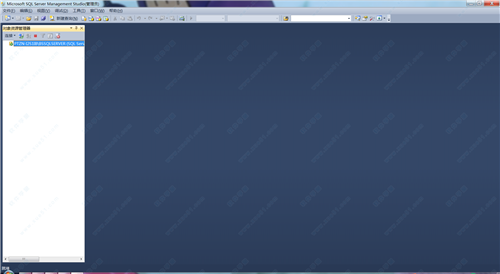
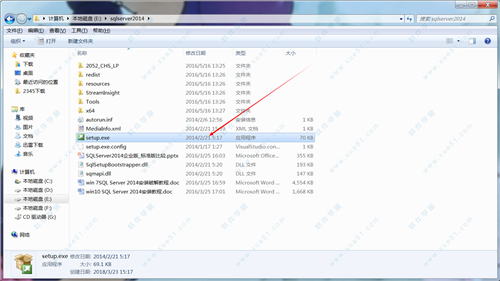






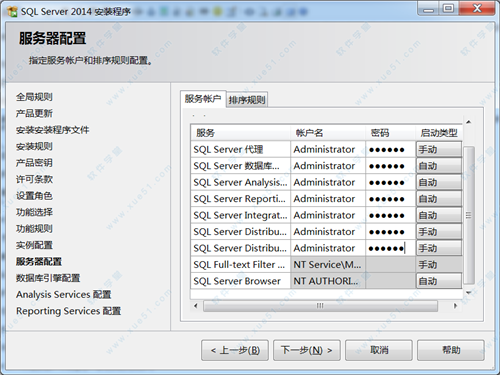


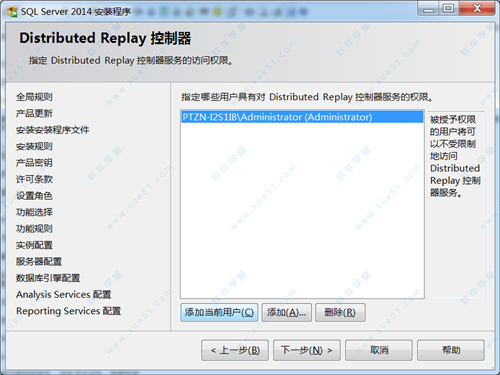



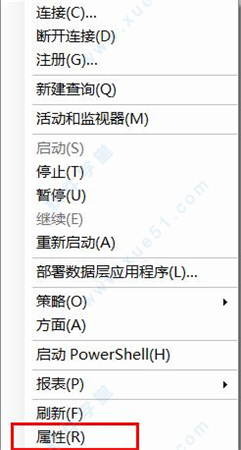
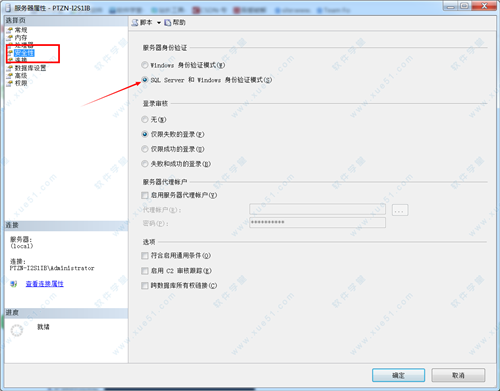
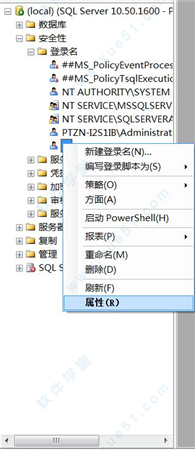
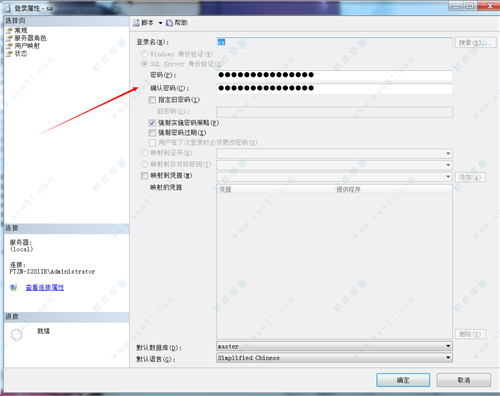



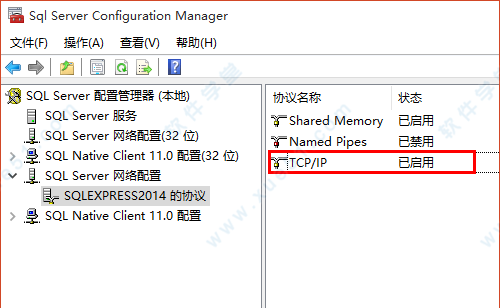

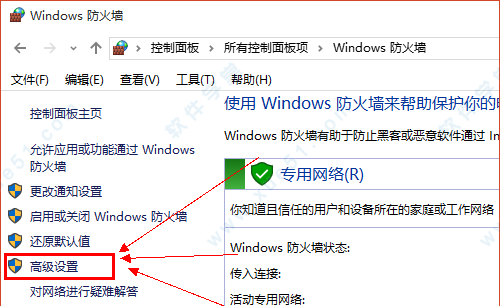

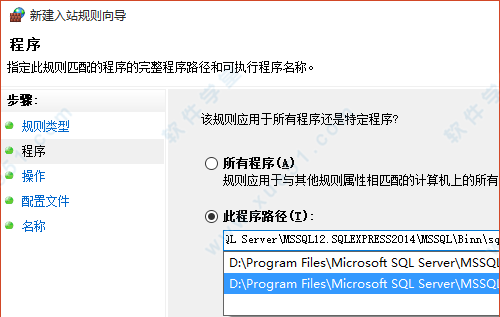
 sql server2000简体中文版
333MB
简体中文
sql server2000简体中文版
333MB
简体中文
 SQL Server2012 32/64位中文版
2.51GB
简体中文
SQL Server2012 32/64位中文版
2.51GB
简体中文
 sql server 2008 r264位
3.39GB
简体中文
sql server 2008 r264位
3.39GB
简体中文
 SQL Server 2005 64位v1.0免费版
1.78GB
简体中文
SQL Server 2005 64位v1.0免费版
1.78GB
简体中文
 SQL Server 2005 32位v1.0免费版
1.78GB
简体中文
SQL Server 2005 32位v1.0免费版
1.78GB
简体中文
 microsoft sql server 2005 sp332/64位
341MB
简体中文
microsoft sql server 2005 sp332/64位
341MB
简体中文
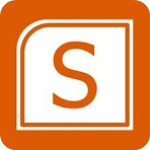 SQL Server 2008r2中文
92.5MB
简体中文
SQL Server 2008r2中文
92.5MB
简体中文
 Microsoft SQL Server 2016免费版32/64位
1.8GB
简体中文
Microsoft SQL Server 2016免费版32/64位
1.8GB
简体中文
 Microsoft SQL Server 201632/64位企业中文版
1.82GB
简体中文
Microsoft SQL Server 201632/64位企业中文版
1.82GB
简体中文
 sql server 2017 企业版
1.52GB
简体中文
sql server 2017 企业版
1.52GB
简体中文
 SQL Server2017免费版
1.52GB
简体中文
SQL Server2017免费版
1.52GB
简体中文
 sql server 2008 r2 32位
3.39GB
简体中文
sql server 2008 r2 32位
3.39GB
简体中文
 SQL Server2014 32/64位企业版
2.21GB
简体中文
SQL Server2014 32/64位企业版
2.21GB
简体中文
 sql server 2000 简体中文企业版
315MB
简体中文
sql server 2000 简体中文企业版
315MB
简体中文
0条评论